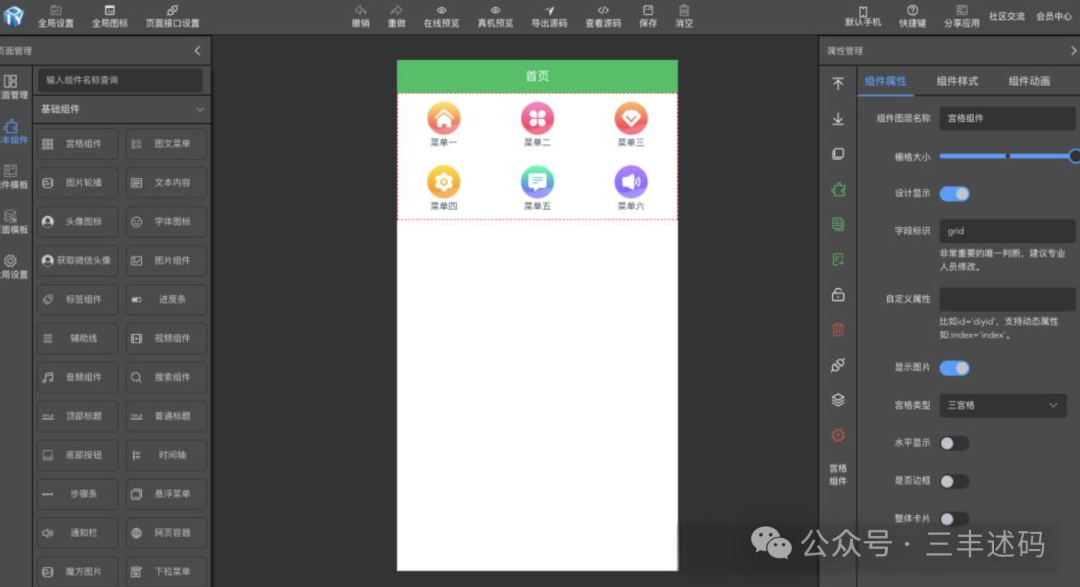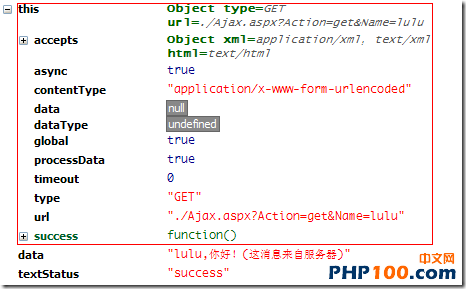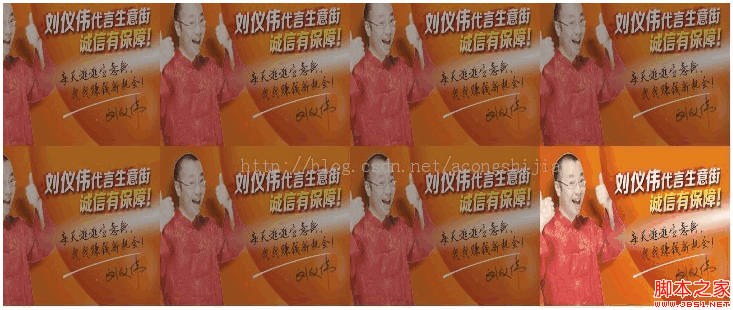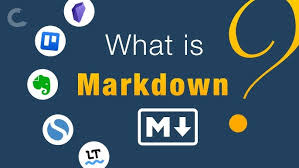Windows端口被占用
按住【Windows+R】键输入cmd回车
输入命令【netstat -aon|findstr "端口号"】后按回车,找对最后一列对应的数字,即为这个端口对应的PID
输入【tasklist|findstr "PID"】输入对应的PID,即可查到是哪个进程占用了该端口
结束进程的方法:
第一种:输入命令【taskkill -pid PID -f】后回车即可结束该进程
第二种:打开任务管理器,详细信息里面,找到对应的PID,选中右键结束进程
windows查看IP,端口相关
按住【Windows+R】键输入cmd回车
查看本机IP:输入【ipconfig】命令查看自己的本机IP
验证网络是否畅通:
输入【ping IP地址】IP修改为需要连接到IP
输入【ping -t IP地址】不间断的ping指定计算机
验证端口是否开放可访问:
输入【telent 指定IP地址 需要验证的端口号】比如 telent 192.168.1.177 8080,回车之后如果返回一个空白的黑框即可以连接成功
Linux端口被占用
在终端窗口中输入【netstat -tln | grep+被占端口命令】检查端口被哪个进程占用。例如: netstat -tln | grep 8080
输入【lsof -i:被占端口命令】(例如lsof -i:8080),回车后可查看端口被哪个进程占用
输入【kill-9 进程id】命令,回车后即可杀死占用端口的进程
Linux查看本机IP
在终端窗口输入【ifconfig】查看本机IP
Linux防火墙相关
开启防火墙:systemctl start firewalld
关闭防火墙:systemctl stop firewalld
查看防火墙状态:systemctl status firewalld
重启防火墙: firewall-cmd --reload
查看防火墙所有开放的端口:firewall-cmd --zone=public --list-ports
开放端口:
firewall-cmd --zone=public --add-port=80/tcp (注意:永久生效再加上 --permanent)
firewall-cmd --zone=public --add-port=80/tcp --permanent
【说明】
--zone 作用域
--add-port=8080/tcp 添加端口,格式为:端口/通讯协议
--permanent #永久生效,没有此参数重启后失效
注意:开启后需要重启防火墙才生效 命令: firewall-cmd --reload
如果要开放的端口太多,嫌麻烦,可以关闭防火墙
systemctl stop firewalld.service
 51工具盒子
51工具盒子